Wie wende ich mehrere bedingungen in excel an?
In Excel können Sie bedingte Formatierung verwenden, um mehrere Bedingungen auf eine einzelne Zelle oder einen Zellbereich anzuwenden. Und es gibt zwei Möglichkeiten, dies zu tun:
- Wenden Sie die Regel zweimal an.
- Oder Sie verwenden eine Formel, um zwei Bedingungen gleichzeitig zu testen.
In diesem Tutorial erfahren Sie, wie Sie diese Methoden im Detail anwenden.
Mehrere Bedingungen in der bedingten Formatierung (2 Bedingungen)
- Wählen Sie zunächst den Zellbereich aus, auf den Sie die Bedingungen anwenden möchten, und gehen Sie zu Bedingte Formatierung > Zellenhervorhebungsregeln > Größer als.
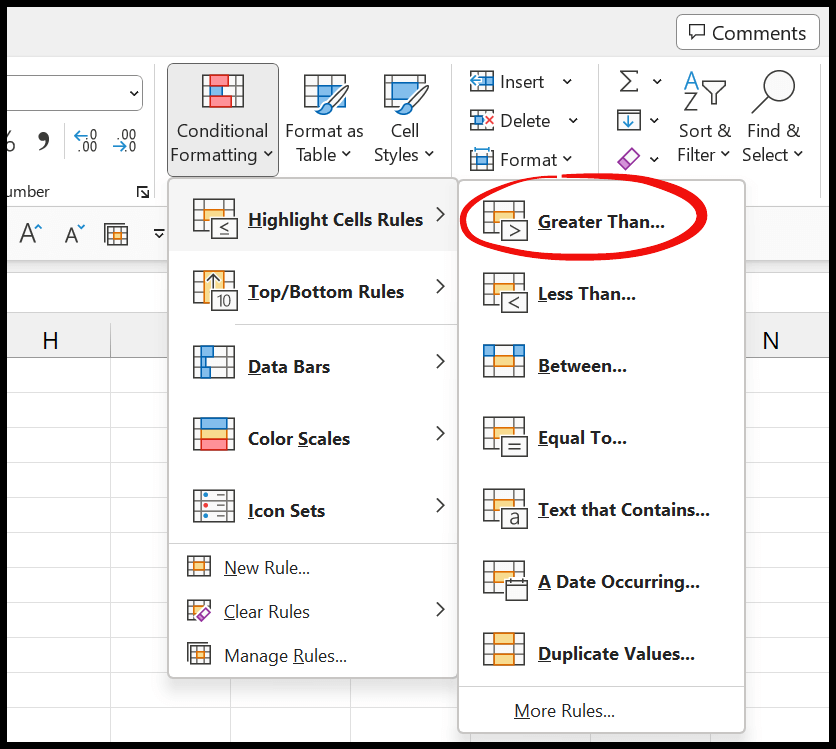
- Geben Sie dort im Dialogfeld „1500“ ein und wählen Sie die Formatierung aus, die auf Zellen über 1500 angewendet werden soll. Klicken Sie anschließend auf „OK“, um die Regel anzuwenden.
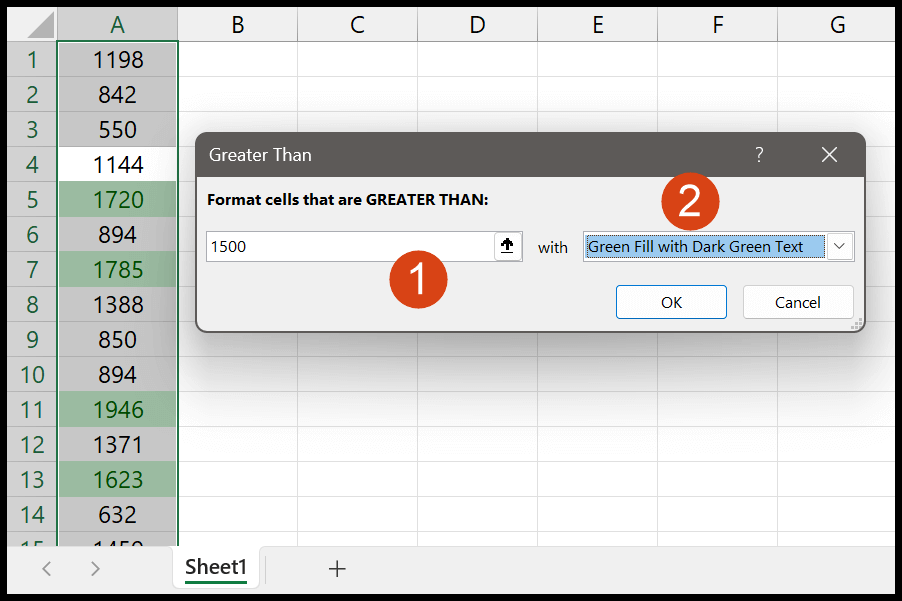
- Gehen Sie erneut zu Bedingte Formatierung > Zellenhervorhebungsregel > Kleiner als.
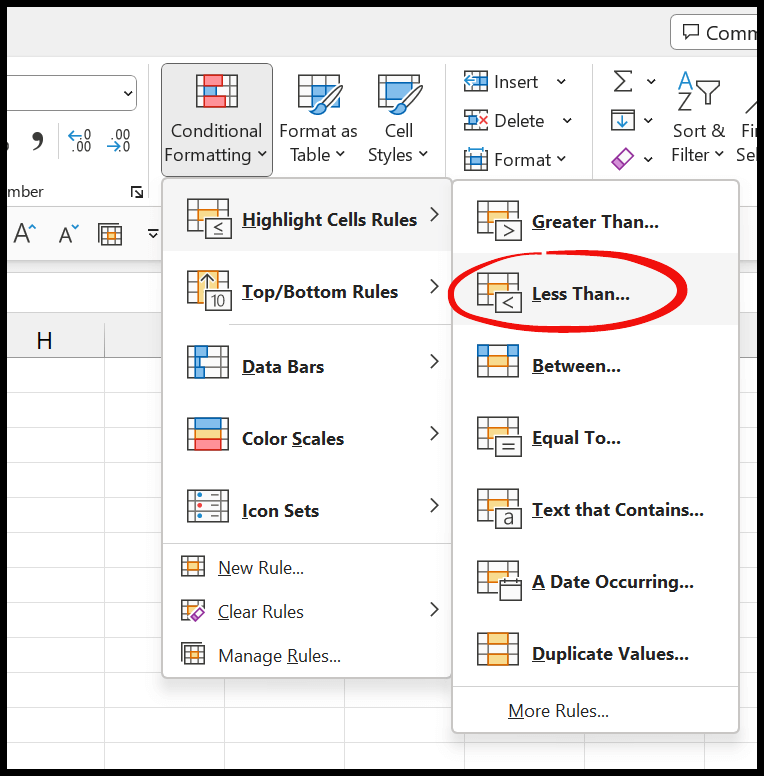
- Geben Sie anschließend im Dialogfeld die Zahl 700 ein und wählen Sie die Formatierung aus, die Sie auf den Bereich anwenden möchten. Wenn Sie fertig sind, klicken Sie auf OK und wenden Sie die Regel an.
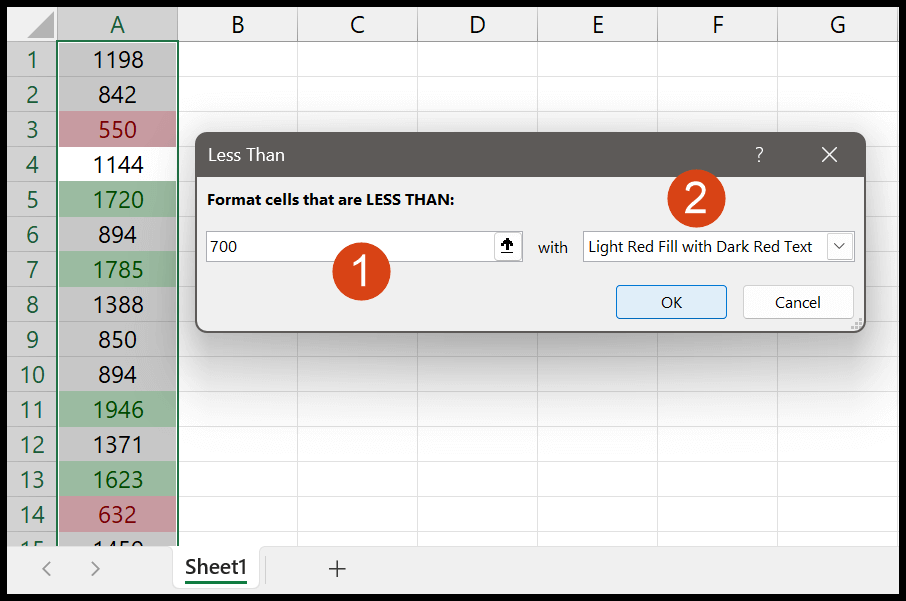
Hier haben Sie nun zwei Bedingungen, die auf denselben Zellbereich angewendet werden. In der ersten Bedingung werden Zellen mit einem Wert größer als 1500 hervorgehoben. In der zweiten Bedingung werden Zellen hervorgehoben, deren Wert kleiner als 700 ist.
Mehrere Bedingungen in der bedingten Formatierung (einzelne Formel)
In diesem Teil der Bedingung müssen Sie die Formel verwenden, um zwei Bedingungen in einer Regel zu testen.
- Wählen Sie zunächst den Zellbereich aus und gehen Sie zu Bedingte Formatierung > Neue Regel.
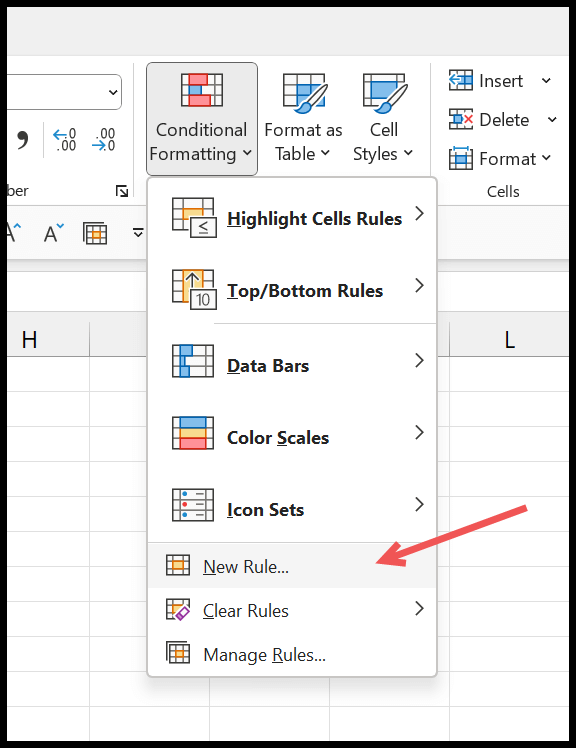
- Klicken Sie im Dialogfeld auf „Eine Formel verwenden, um zu bestimmen, welche Zelle formatiert werden soll“.
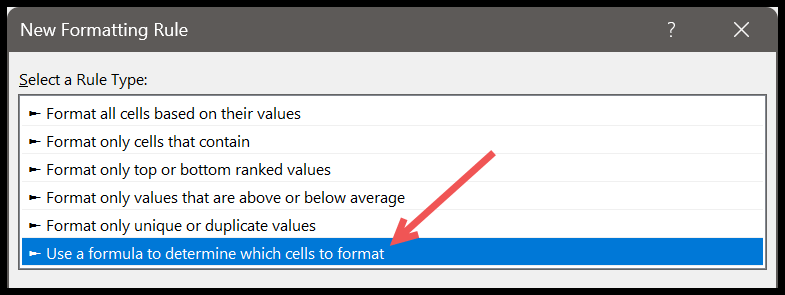
- Geben Sie anschließend in der Formeleingabeleiste die Formel =IF(OR(A1>1500,A1<700),TRUE,FALSE) ein und klicken Sie dann auf „Format…“, um das Format anzugeben, das Sie auf Zellen anwenden möchten.
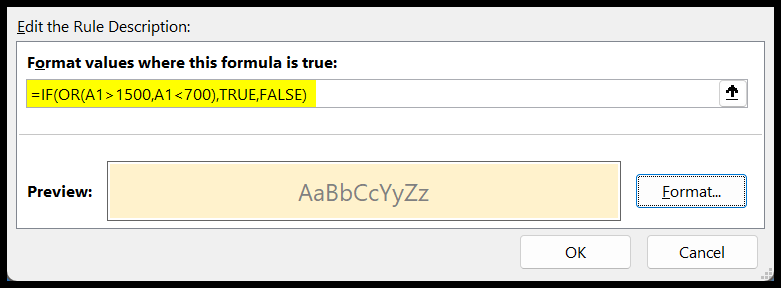
- Klicken Sie am Ende auf OK, um die Regel anzuwenden.
Sie haben jetzt alle Zellen hervorgehoben, deren Werte kleiner als 700 oder größer als 1500 sind.
Verwendung mehrerer Bedingungen mit mehreren Spalten
Wenn Sie Zellen hervorheben möchten, indem Sie mehrere Bedingungen auf zwei verschiedene Spalten anwenden, können Sie dies tun.
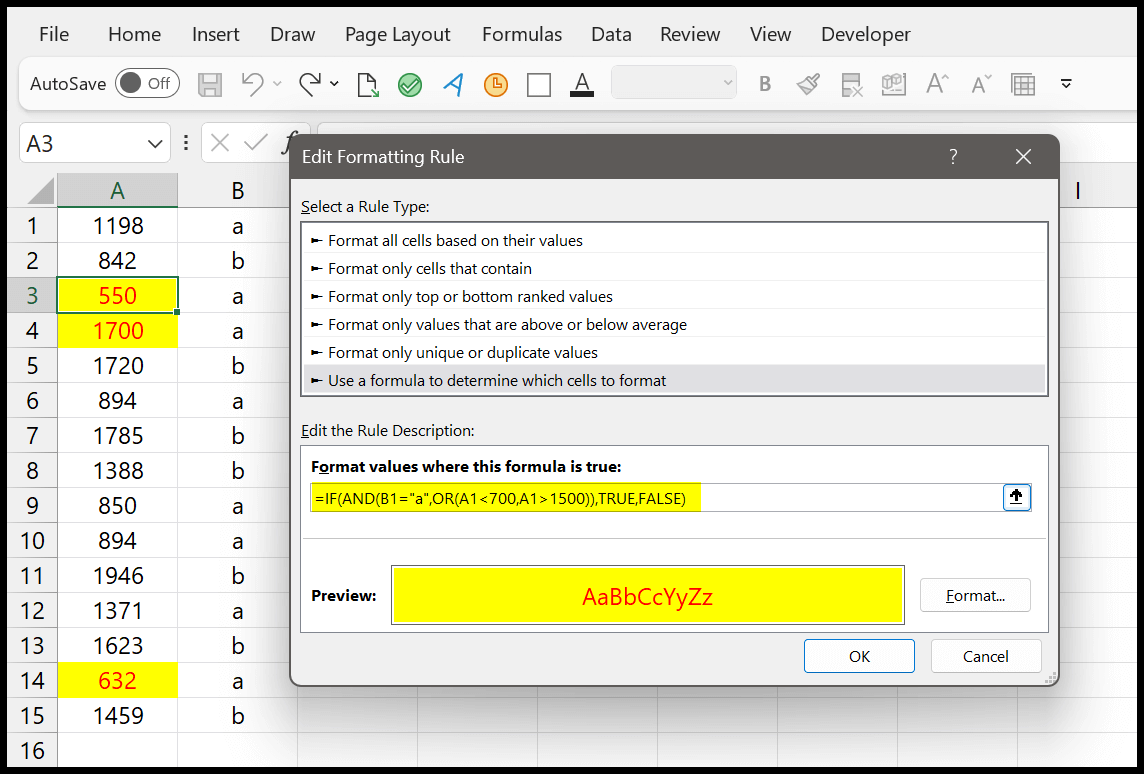
=IF(AND(B1="a",OR(A1<700,A1>1500)),TRUE,FALSE)Bei der obigen bedingten Formatierung haben wir drei Bedingungen zum Testen verwendet:
- In Spalte B sollte es der Wert „a“ sein.
- Und in Spalte A muss der Wert kleiner als 700 oder größer als 1500 sein.
Das bedeutet, dass zuerst eine Bedingung in Spalte B getestet wird, dann zu Spalte A gewechselt wird und zwei weitere Bedingungen getestet werden, um die Zellen hervorzuheben.